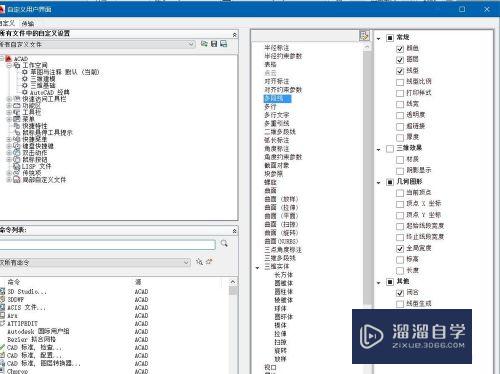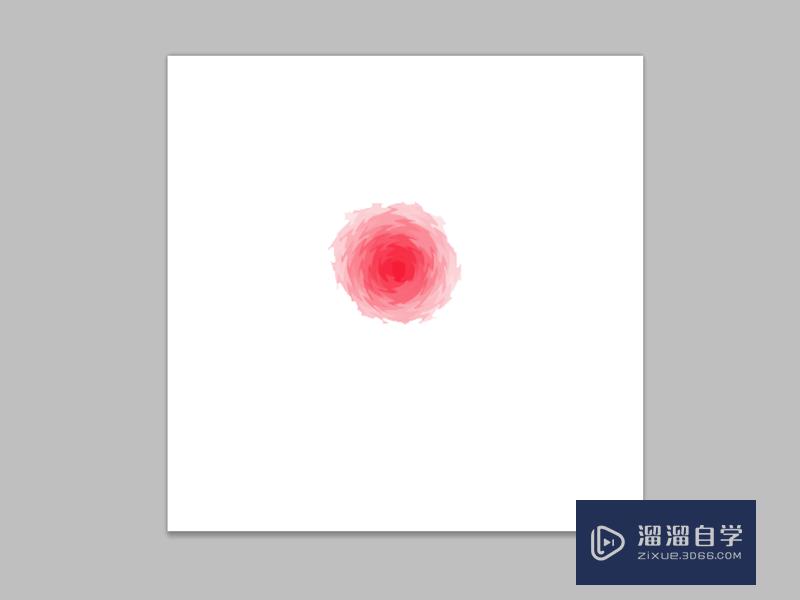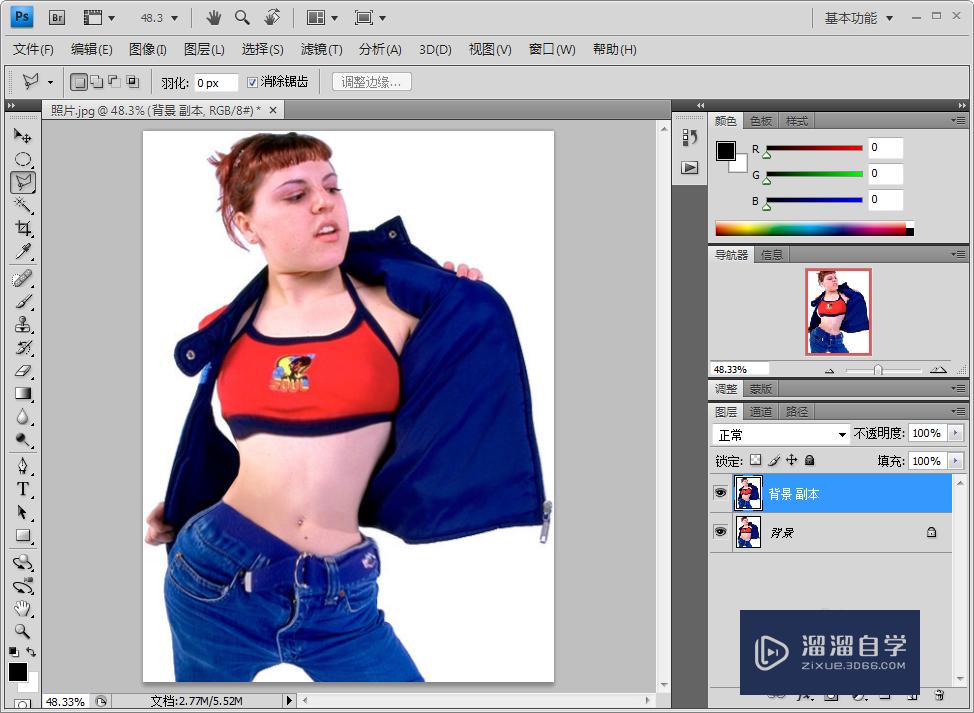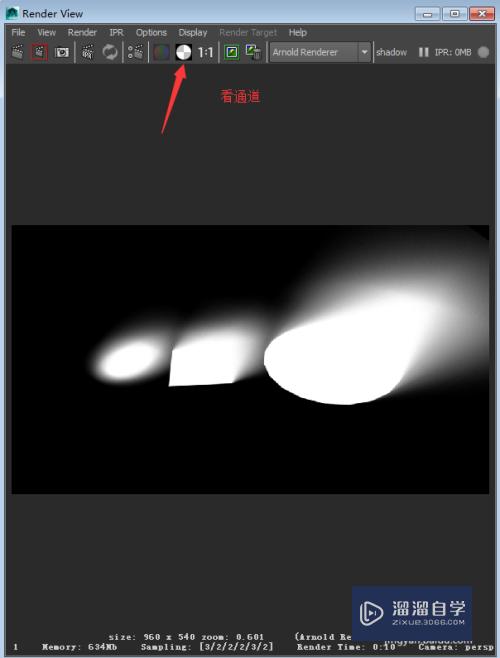CAD怎么延长两条直线并相交(cad怎么延长两条直线并相交的距离)优质
在CAD里面制图时。特别是很多刚开始学习CAD的时候。经常会遇到两条不平行的线条。但却要让这两线条相交。那么CAD怎么延长两条直线并相交?小渲这就来和大家说说。
工具/软件
硬件型号:雷神(ThundeRobot)911Zero
系统版本:Windows7
所需软件:CAD2010
方法/步骤
第1步
安装任意版本CAD。小渲是CAD2010。

第2步
打开任意空白文档。
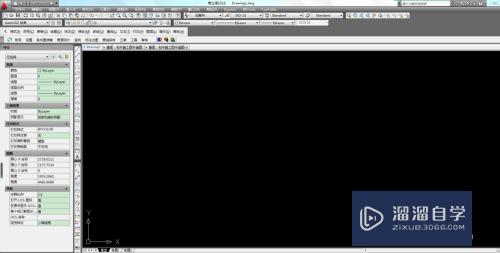
第3步
随便画两条不想交的线。
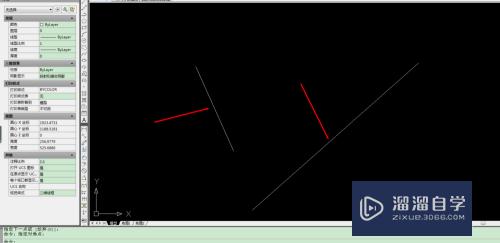
第4步
在命令菜单栏键入“EX”延伸命令。
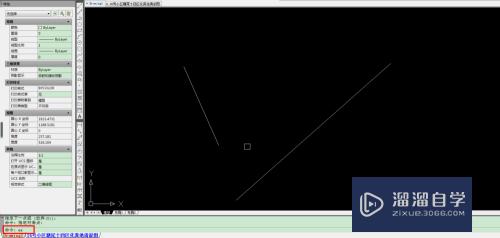
第5步
回车。选择对象。

第6步
选中的对象会变成虚线。
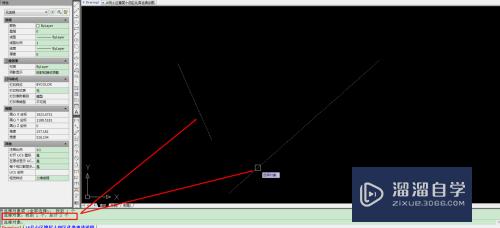
第7步
回车。选择要延伸到这条线的对象。
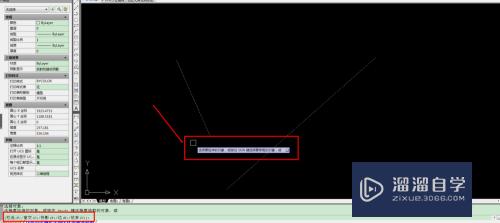
第8步
选择后。被选中的对象会亮显。
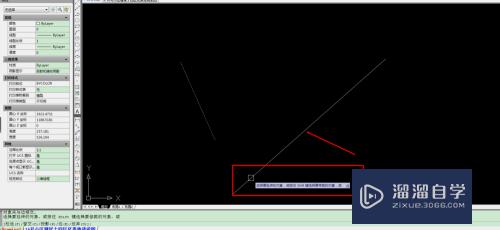
第9步
再选择。需要延伸的对象。
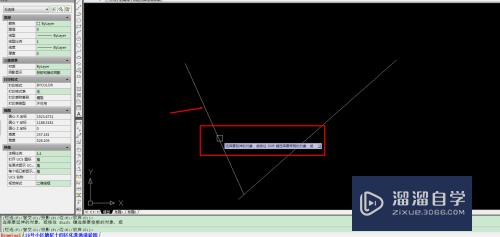
第10步
最后相交于一点。
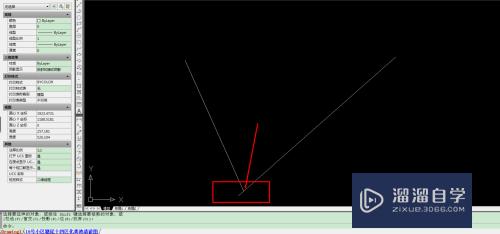
以上关于“CAD怎么延长两条直线并相交(cad怎么延长两条直线并相交的距离)”的内容小渲今天就介绍到这里。希望这篇文章能够帮助到小伙伴们解决问题。如果觉得教程不详细的话。可以在本站搜索相关的教程学习哦!
更多精选教程文章推荐
以上是由资深渲染大师 小渲 整理编辑的,如果觉得对你有帮助,可以收藏或分享给身边的人
本文标题:CAD怎么延长两条直线并相交(cad怎么延长两条直线并相交的距离)
本文地址:http://www.hszkedu.com/63736.html ,转载请注明来源:云渲染教程网
友情提示:本站内容均为网友发布,并不代表本站立场,如果本站的信息无意侵犯了您的版权,请联系我们及时处理,分享目的仅供大家学习与参考,不代表云渲染农场的立场!
本文地址:http://www.hszkedu.com/63736.html ,转载请注明来源:云渲染教程网
友情提示:本站内容均为网友发布,并不代表本站立场,如果本站的信息无意侵犯了您的版权,请联系我们及时处理,分享目的仅供大家学习与参考,不代表云渲染农场的立场!